M4Aとは、アップル(Apple)社が独自で定めたファイル形式で、AAC(Advanced Audio Coding)規格で圧縮された音声ファイルで、拡張子は.m4aです。M4A形式のファイルはアップル社のiTunes、iPhone、iPadなどで再生できますが、対応するメディアプレーヤー、音楽編集ソフトなどが非常に少ないです。
WAVとは、Windows上で標準となっている音声ファイルフォーマットで、Windows Media PlayerやAndroid端末、Audacityなど多くの機器に対応できますので、M4Aより互換性が高いです。
そのため、より広く利用するために、M4A音楽ファイルをWAVに変換しようとする方が多いです。本文では、M4AをWAVに変換することができるツールをまとめてご紹介いたしますので、M4A形式の音楽ファイルをWAVなどに変換する時にご参考ください。

iTunesやM4A WAV 変換オンラインサイトの他、M4AをWAVに変換することができる専用動画変換ソフトも多いです。
RealPlayer(リアルプレーヤー)はM4AファイルをWAV、AAC、MP3、RealAudioなどへ変換できるフリーソフトで、M4Aファイルの再生や編集も可能です。また、AVI、FLV、MOV、MKVなどの動画ファイルを変換、動画から音声を抽出して変換することもできます。
このM4A WAV変換フリーソフトをダウンロード・インストールし、立ち上げてから、ライブラリタブではサイドバーの「ミュージック」>「プレイリスト」にWAVに変換するM4A音楽ファイルを追加します。
次、M4Aファイルを右クリックし、メニューにある「変換」をクリックすると、変換後のフォーマットを選択し、保存先を指定して、「スタート」ボタンをクリックすることでM4AをWAVに変換開始です。
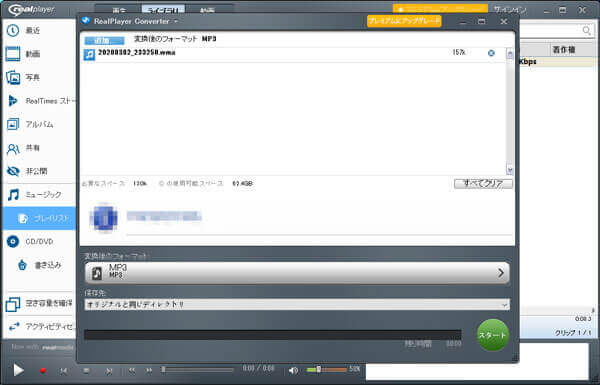
RealPlayerでM4AをWAVに変換
Aiseesoft フリー動画変換はMP4、WMV、MOV、M4A、WAV、MP3など百以上の動画・音楽フォーマットに対応した完全無料変換ソフトです。それに、動画から音声を抽出して変換、ニコニコ動画、YouTube、FC2などの動画共有サイトからダウンロードした動画をも変換可能です。
この無料M4A WAV変換ソフトのダウンロード、インストールを済ませて、立ち上げてから、「ファイルを追加」ボタンをクリックして、WAVへ変換したいM4Aファイルを読み込めます。
出力形式のドロップダウンメニューからご希望の出力形式である「WAV」を選択できます。そして、「変換」ボタンをクリックして、M4AからWAVに変換できます。
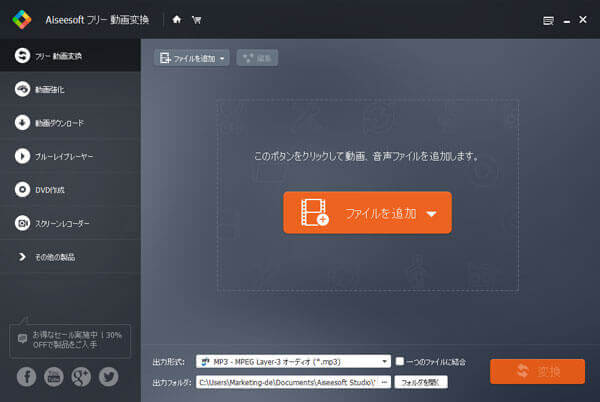
Aiseesoft フリー動画変換でM4AをWAVに変換
AnyMP4 動画変換 究極は4K/1080p HD、MP4/AVI/WMV/MOV/3GPなど、M4A/WAV/MP3/OGG/FLACなど500以上の動画・音楽に対応したコンバーターソフトで、無劣化かつ高速でM4AからWAVに変換することができます。
他に、動画から音声を抽出、DVDディスク/フォルダー/ISOイメージをリッピング、動画圧縮、GIF作成、内蔵プレーヤー、動画編集、メディアメタデータエディターなどたくさんの便利機能を搭載していますので、M4Aの再生、編集、タグ情報管理などもできます。
Windows Media Playerなどで利用するために、M4AをWAVに変換する時、このM4A WAV変換を無料ダウンロード、インストールして立ち上げます。
「変換」タブを選択して、「ファイルを追加」ボタンをクリックして、WAV形式に変換したいM4Aファイルを選択し、開くことができます。

M4Aファイルを追加
右側の「出力形式」のドロップダウンメニューにある「オーディオ」タブでは、出力形式のWAVを選択できます。それに、出力のビットレート、サンプルレートを指定することも可能です。
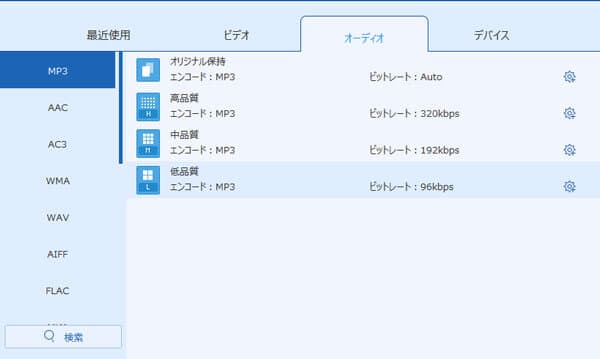
出力形式のWAVを選択
最後、画面右下の「すべて変換」をクリックして、M4AからWAVへのエンコードが始まります。このM4A WAV変換はWindows 10/8.1/8/7/Vista/XPで動作できて、Mac版もありますので、MacでM4AをWAVに変換するのも容易になります。
まずは、iTunes経由でM4AをWAVに変換する方法をご紹介いたします。
iTunesを立ち上げ、メニューバーにある「編集」>「環境設定」>「一般」タブ>「インポート設定」の順に選択して、インポート方法のドロップダウンメニューから「WAVエンコーダ」を選択します。
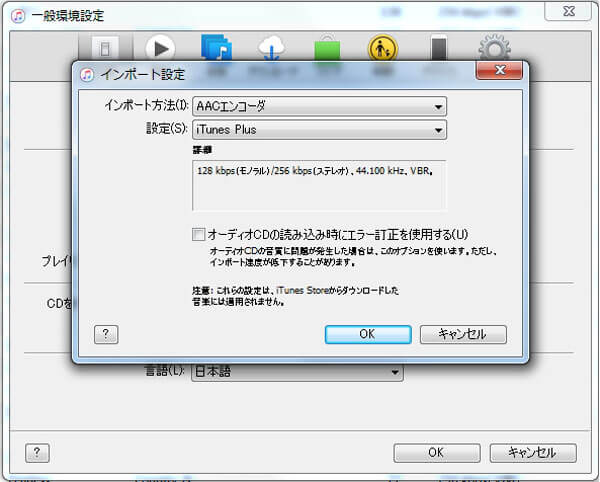
iTunesでWAVエンコーダを設定
次、M4A音楽ファイルをiTunesに追加してから、M4Aファイルを選択して、「ファイル」メニュー>「変換」>「WAVバージョンを作成」の順にクリックしてM4AをWAVに変換できます。
iTunesのバージョン、DRMコピー制限などが原因で、iTunesで購入したM4AをWAVに変換できない可能性があります。
特別なアプリやソフト、プラグインなどをインストールすることなく、M4AをオンラインでWAVEへ変換することに対応したサイトが幾つかあります。
1.Online Audio Converter
https://online-audio-converter.com/ja/
Online Audio ConverterはM4A、MP3、WAV、M4R、FLAC、OGGなど多数の音声フォーマットの変換に対応したオンライン音声変換サービスです。特に、出力ビットレート、サンプルレート、品質などを設定し、音楽ファイルのタグ情報を編集してから、M4A、MP3、AACなどの音楽ファイルを変換できるのは特徴です。
2.Convertio オンラインフリーM4A WAV 変換
https://convertio.co/ja/audio-converter/
Convertio オンラインフリーM4A WAV 変換を使うと、誰でもオンラインでM4AをWAVに変換できます。また、MP3、OGG、FLAC、MP2、AACなど様々な音楽フォーマットの変換に対応していて、汎用性が高いです。なお、MP4、AVI、WMV、MOVなどの汎用動画形式を変換したり、画像やドキュメント、アーカイブ、フォントの変換をサポートできます。
ただし、無料で最大100MBのファイルを変換できます。サイズの大きいファイルを変換するには、有償プランに加入する必要があります。
3.AnyConv
https://anyconv.com/ja/m4a-to-wav-konbata/
AnyConvはM4A、WAV、MP3、AMR、AIFC、AAC、AC3といったオーディオフォーマットや画像、電子ブック、文書、アーカイブ等様々なファイルの変換に対応したオンラインサービスです。このM4A WAV 変換フリーサイトでは、M4Aファイルをドラッグアンドドロップして、出力形式を選択するだけでM4AをWAVへの変換ができて、使い方がシンプルです。残念ながら、出力に関する細かい設定ができないです。
推薦文章

この記事は、3GPPをMP4に変換するソフトおよびMP4からMP3に変換することに対応するオンラインサイトをご紹介いたします。

MP3などの音楽ファイルのサイズを小さくして、圧縮したいなら、本文では、MP3音楽ファイルを圧縮する方法を徹底解説しましょう。

このページには、FLVからMP3を抽出することを例にして、音楽の抽出方法をみんなにご紹介いたします。ご参考になれるように!

本文では、MP4からMP3音声を抽出することができるソフト、およびMP4からMP3への変換サイトを詳しくご紹介いたしましょう。